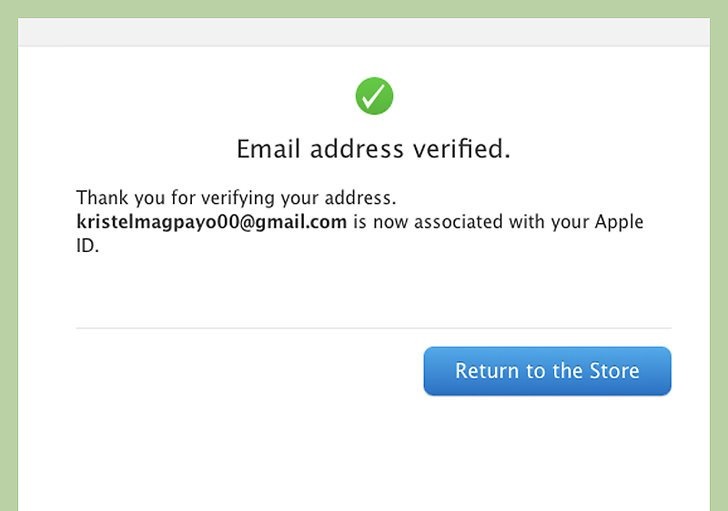آموزش ساخت اپل آیدی و دانلود از App Store به روش ساده

اگر شما از هر یک از مدل های گوشی تلفن همراه Apple استفاده می کنید و می خواهید برخی از برنامه های مورد نیازتان را از iTunes Store، App Store، iBookstore و Mac App Store دانلود کنید، باید یک حساب کاربری “Apple ID” داشته باشید. ایجاد این حساب کاربردی متلزم انجام مراحلی می باشد که ما در ادامه “مراحل آموزش ساخت اپل آیدی و دانلود از App Store” توضیح خواهیم داد.
آموزش سریع ساخت Apple ID

1) در مرحله اول از ایجاد حساب کاربری اپل باید (App Store) را باز نمایید.
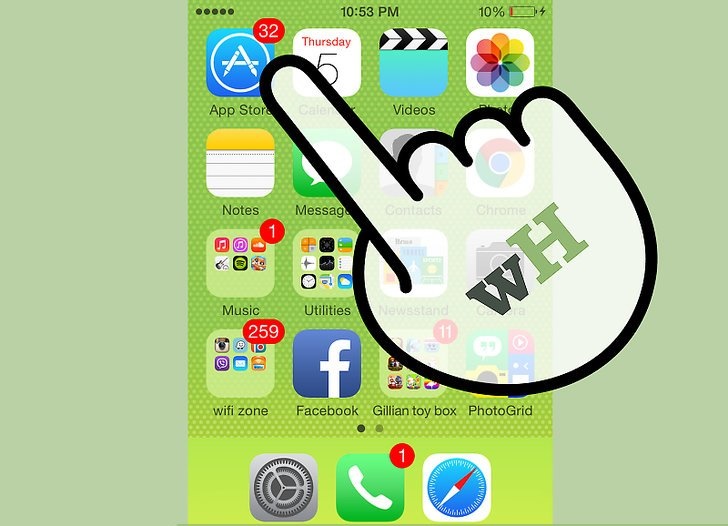
2) نام برنامه های مورد نظرتان را تایپ و سپس جستجو نمایید
در اپ استور دسته های مختلفی مانند برنامه های جدید، برنامه های محبوب و اغلب دانلود شده، بر اساس طبقه بندی برای مرور آسان وجود دارد. همچنین میتوانید با ضربه زدن بر روی نوار جستجو و تایپ کردن کلید واژه ها یا نام برنامه، برنامه هایی را که میخواهید دانلود کنید را به طور مستقیم جستجو کنید.
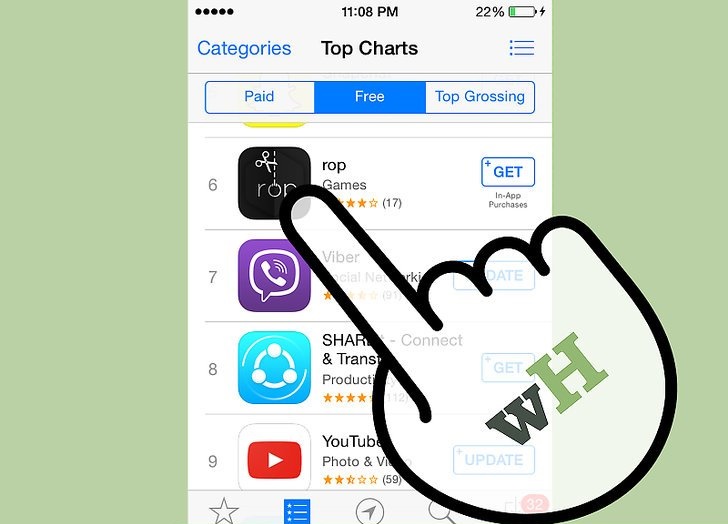
3) هنگامی که برنامه ی مورد نظرتان را پیدا کردید، برای مشاهده جزئیات و مشخصات دقیق برنامه روی آن ضربه بزنید.
جزئیات برنامه شامل شرح کامل برنامه، نام توسعه دهنده یا نام شرکت تولید کننده برنامه ، قیمت برنامه یا رایگان بودن آن، همراه با بررسی و رتبه بندی ارائه شده توسط دیگر کاربران آیفون است.
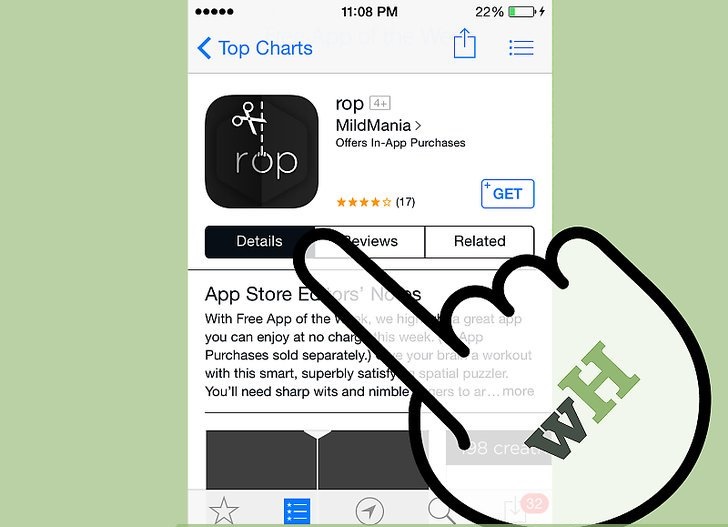
4) سپس جهت دانلود و نصب برنامه باید دکمه “get” را انتخاب نمایید.
پس از انتخاب گزینه “get” یک پنجره جدید مطابق شکل زیر برای شما باز می شود که از شما می خواهد یک حساب کاربردی اپل و یا Apple ID بسازید. در اینجا، برای ساخت اپل آیدی باید گزینه “Create new apple ID” را انتخاب نمایید.
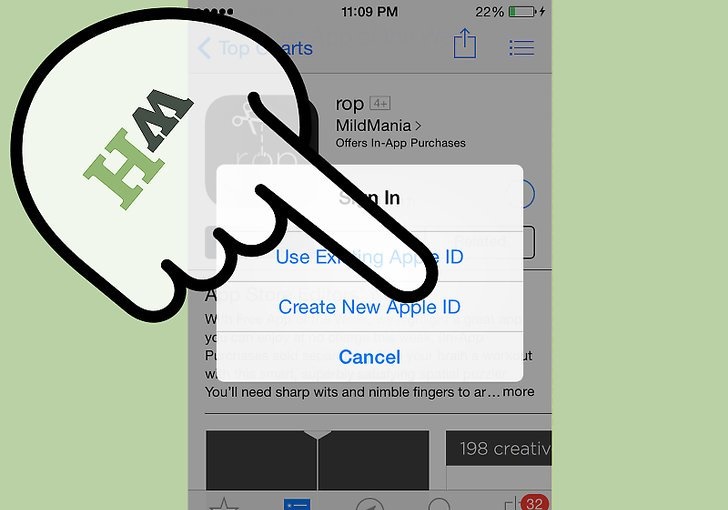
4) شما باید شرایط و ضوابط Apple App Store را مطالعه کنید و روی دکمه موافقت و یا “agree” در پایین صفحه کلیک کنید تا بتوانید مراحل ساخت اپل آیدی را تکمیل نمایید.
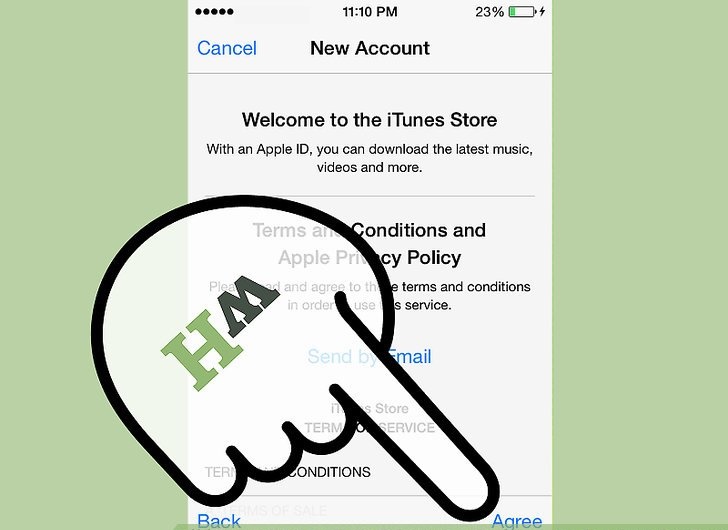
6) پس از انجام مراحل فوق باید جهت ایجاد شناسه جدید اپل، تمام گزینه ها همچون : آدرس ایمیل، تاریخ تولد، پاسخ به پرسش امنیتی را با جزئیات کامل پر کنید و سپس روی دکمه “NEXT” ضربه بزنید. در نهایت گذر واژه و یا رمز ورود خود را تعیین کنید.
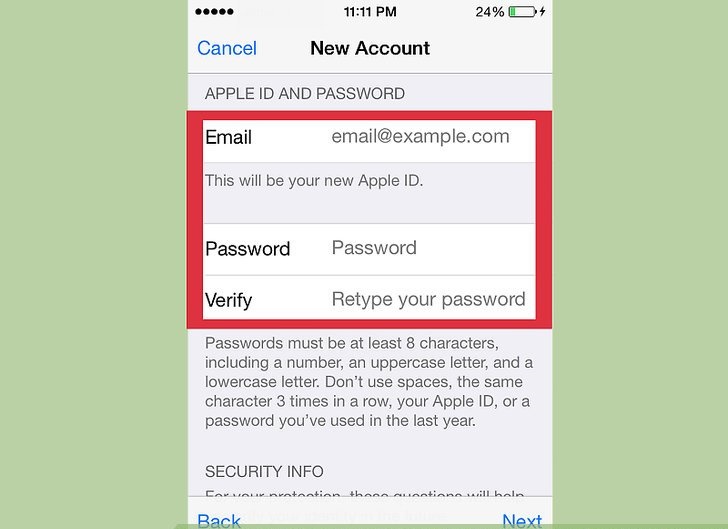
**آموزش ساخت اپل آیدی**
7) سپس شما باید مبلغی را جهت ساخت اپل آیدی پرداخت نمایید هیچ راه رایگانی جهت استفاده از این امکانات وجود ندارد.
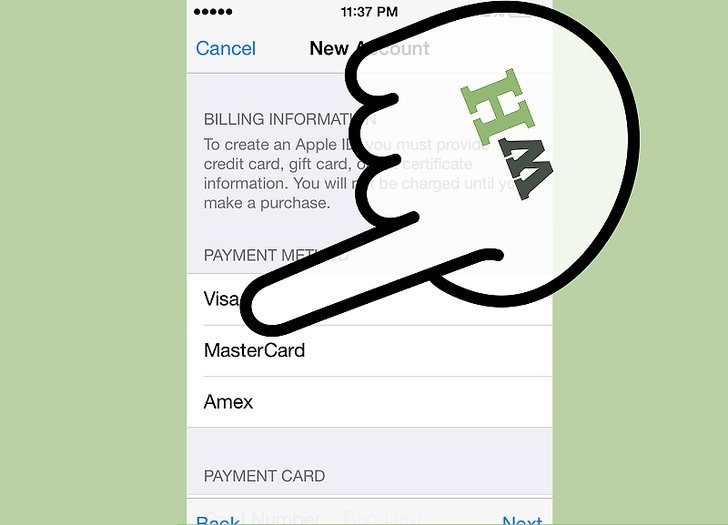
8) اکنون یک پنجره جدید برای شما نمایان می شود که از شما می خواهد حساب کاربری اپل خود را تأیید کند.
برای فعال کردن حساب کاربری، باید ایمیل خود را بررسی کنید و روی لینک ارسال شده به ایمیل شما ضربه بزنید تا به صورت خودکار با حساب کاربری و رمز عبور خود به سیستم وارد شوید.
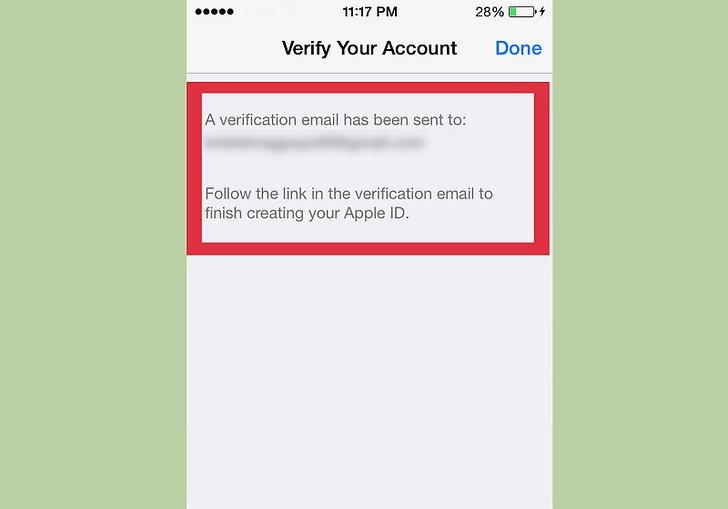
9) شما با موفقیت یک حساب کاربری اپل را ایجاد کرده اید و هم اکنون می توانید برنامه ها را دانلود کنید و از iTunes، iBookstore و فروشگاه App بر روی iPhone، iPad یا iPod لذت ببرید.